Modification de joints en coin
Utilisez l'outil Modifier le joint en coin (Edit Corner Seam) pour modifier des joints en coin existants, afficher de nouveaux joints de coin en sélectionnant la géométrie appropriée dans votre modèle ou supprimer des joints en coin existants. Lorsque vous modifiez des joints de coin, vous pouvez définir une nouvelle forme et une nouvelle méthode de retrait des côtés.
Suivez les étapes ci-dessous pour modifier des joints en coin.
1. Sélectionnez les déchirures de pliage à modifier.
Sélection de joints en coin
1. Dans une pièce de tôlerie ouverte présentant des joints en coin, cliquez sur > . L'onglet Modifier le joint en coin (Edit Corner Seam) s'ouvre.
2. Sélectionnez les déchirures de coin à modifier, ou cliquez sur  Automatique (Automatic) pour en sélectionner automatiquement.
Automatique (Automatic) pour en sélectionner automatiquement.
 Automatique (Automatic) pour en sélectionner automatiquement.
Automatique (Automatic) pour en sélectionner automatiquement.La figure ci-dessous illustre un joint en coin sélectionné à des fins de modification.
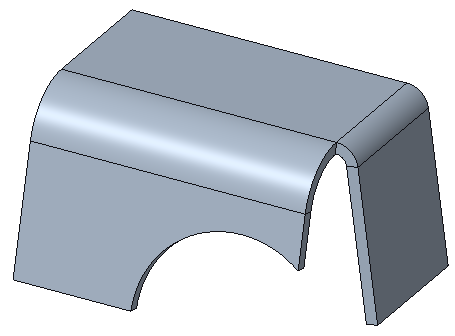
Modification du type de joint en coin
1. Pour supprimer les joints en coin sélectionnés, cliquez sur  Enlever le joint en coin (Remove Corner Seam).
Enlever le joint en coin (Remove Corner Seam).
 Enlever le joint en coin (Remove Corner Seam).
Enlever le joint en coin (Remove Corner Seam).La figure ci-dessous illustre l'enlèvement du joint en coin ci-dessus.
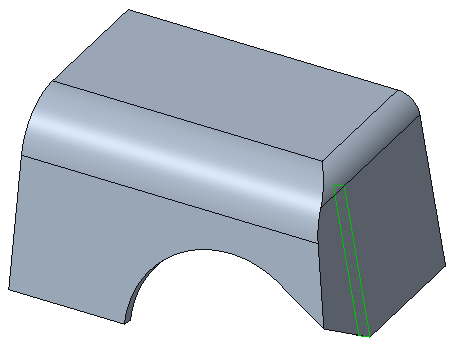
2. Pour modifier le type joint en coin, sélectionnez une option dans la liste Type de joint (Seam Type), ou l'onglet Forme (Shape). Dans l'onglet Forme (Shape), une illustration de chaque option affiche le joint en coin ainsi créé.
◦ Ouvert (Open) : transforme les joints en coin sélectionnés en joints ouverts. Vous pouvez fermer le coin.
◦ Borgne (Blind) : transforme les joints en coin sélectionnés en joints borgnes. Définissez la largeur de l'intervalle pour chaque côté du joint de coin.
◦ Intervalle (Gap) : transforme les joints en coin sélectionnés afin de créer un intervalle. Définissez la largeur de l'intervalle.
◦ Chevauchement (Overlap) : transforme les joints en coin sélectionnés afin de créer un chevauchement. Cliquez sur  Ajouter une cote d'intervalle (Add Gap Dimension) ou sur Ajouter un intervalle (Add gap) pour définir un intervalle et sa largeur. Cliquez sur
Ajouter une cote d'intervalle (Add Gap Dimension) ou sur Ajouter un intervalle (Add gap) pour définir un intervalle et sa largeur. Cliquez sur  ou sur Inverser (Flip) pour inverser le côté du joint en coin qui effectue le chevauchement.
ou sur Inverser (Flip) pour inverser le côté du joint en coin qui effectue le chevauchement.
 Ajouter une cote d'intervalle (Add Gap Dimension) ou sur Ajouter un intervalle (Add gap) pour définir un intervalle et sa largeur. Cliquez sur
Ajouter une cote d'intervalle (Add Gap Dimension) ou sur Ajouter un intervalle (Add gap) pour définir un intervalle et sa largeur. Cliquez sur  ou sur Inverser (Flip) pour inverser le côté du joint en coin qui effectue le chevauchement.
ou sur Inverser (Flip) pour inverser le côté du joint en coin qui effectue le chevauchement.◦ [<Valeur de paramètre>] : utilise la valeur du paramètre SMT_DFLT_EDGE_TREA_TYPE.
Enlèvement et recréation d'un joint en coin
Pour sélectionner des surfaces frontières à enlever, utilisez l'onglet Options (Options).
1. Sélectionnez un joint en coin dans la liste Joints en coin (Corner Seams).
2. Cliquez sur le collecteur Surfaces frontières de joint (Seam boundary surfaces) et sélectionnez jusqu'à deux références.
3. Pour modifier automatiquement des déchirures en coin, activez la case à cocher Appliquer le type grugeage en V (Apply V Notch type). Les déchirures de coin adjacentes sont modifiées de manière à présenter le type de grugeage en V.
4. Pour indiquer s'il convient de recréer une géométrie d'arrondi ou de chanfrein adjacente au joint en coin modifié, activez la case à cocher Créer une géométrie d'arrondi/de chanfrein (Create round/chamfer geometry). Les arrondis ou les chanfreins sont recréés au nouvel emplacement.
5. Pour définir chaque côté séparément, cliquez sur la case à cocher Définir chaque côté séparément (Define each side separately).
6. Sélectionnez le côté à définir.
7. Pour définir une méthode d'enlèvement, désélectionnez la case à cocher Enlèvement par défaut (Default removal).
8. Sélectionnez une méthode dans la liste Méthode d'enlèvement (Removal method).
◦ Tangent (Tangent) : étend ou aligne la surface frontière afin d'en faire une surface plane tangente à la surface d'origine.
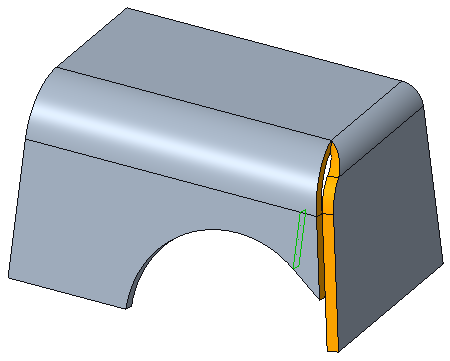
◦ Identique (Same) : aligne ou étend la surface frontière au-delà de ses frontières d'origine, en conservant le même type de surface.

◦ Parallèle (Parallel) : aligne ou étend la surface frontière à la parallèle de l'axe de pliage.
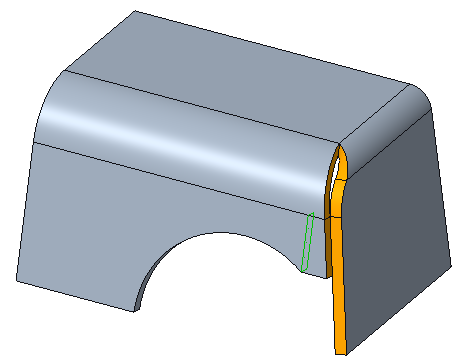
◦ Normal (Normal) : aligne ou étend la surface frontière à la normale du coin.
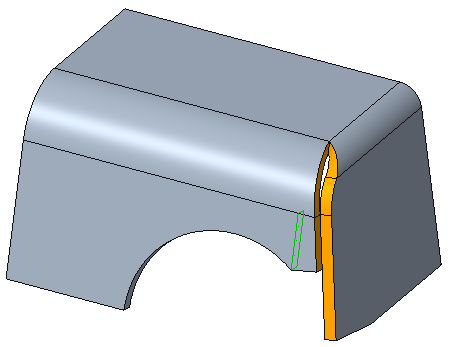
◦ Sommet commun (Common Vertex) : recherche le sommet commun pour l'intersection des deux surfaces frontières.
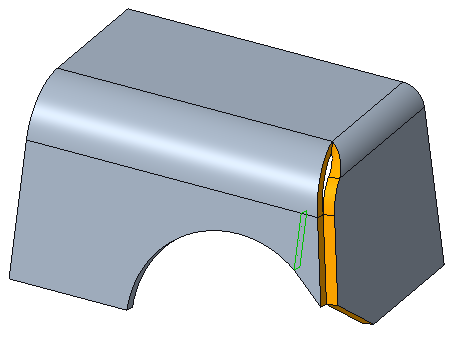
Définition des propriétés
Pour modifier les propriétés de la fonction, utilisez l'onglet Propriétés (Properties).
1. Vous pouvez saisir un nouveau nom de fonction dans la zone Nom (Name), le cas échéant.
2. Pour afficher des informations sur la fonction dans le navigateur, cliquez sur  .
.
 .
. Modifier le joint en coin (Edit Corner Seam)
Modifier le joint en coin (Edit Corner Seam)